Panduan Pengguna Pintasan
- Selamat Datang
-
- Pengenalan kepada Pintasan
- Temui pintasan dalam Galeri
-
- Jalankan pintasan daripada app
- Jalankan pintasan dengan Siri
- Jalankan pintasan daripada Pusat Kawalan
- Jalankan pintasan dengan butang Tindakan
- Jalankan pintasan dengan Apple Pencil Pro
- Jalankan pintasan app
- Jalankan pintasan daripada widget Skrin Utama
- Jalankan pintasan daripada skrin Carian
- Tambah pintasan ke Skrin Utama
- Lancarkan pintasan daripada app lain
- Jalankan pintasan daripada Apple Watch
- Jalankan pintasan dengan mengetik belakang iPhone anda
- Laraskan seting privasi
-
- Pengenalan kepada pengeditan pintasan
- Susun pintasan dalam folder
- Tukar tataletak
- Susun semula pintasan
- Namakan semula pintasan
- Ubah suai ikon pintasan
- Duplikasikan pintasan
- Padam pintasan
- Selaraskan pintasan
- Kongsi pintasan
- Tambahkan soalan import ke pintasan dikongsi
- Tambah pintasan ke Peringatan menggunakan Siri
- Hak Cipta

Gunakan tindakan Tunjukkan Pemberitahuan dalam pintasan pada iPhone atau iPad
Tindakan Tunjukkan Pemberitahuan mencipta pemberitahuan sistem. Tunjukkan Pemberitahuan dijalankan serta-merta dan berterusan kepada tindakan seterusnya (tidak seperti tindakan Tunjukkan Isyarat, yang menjeda pintasan).
Media yang diserahkan ke dalam pemberitahuan dipaparkan dalam pratonton kaya, seperti imej atau lokasi Peta.
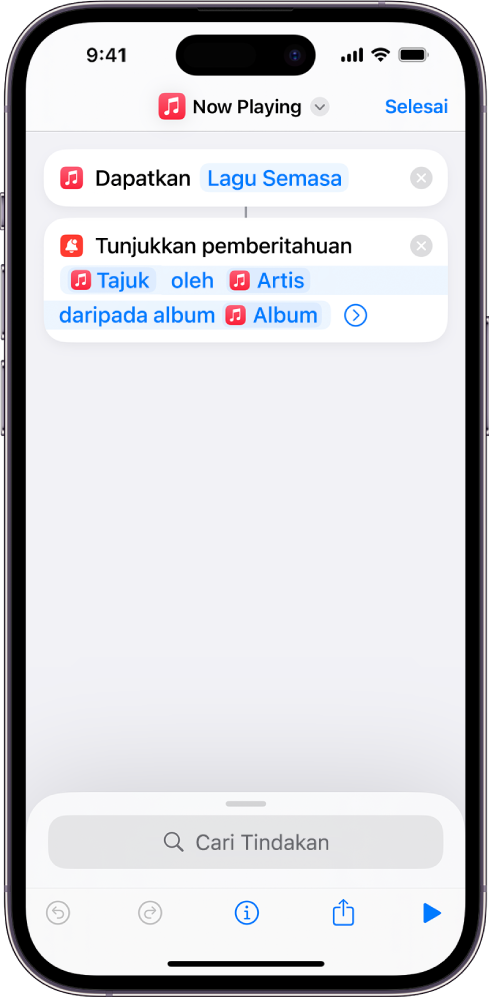
Apabila pintasan Trek Semasa (ditunjukkan di bawah) dijalankan, tajuk, artis, nama album dan karya seni album untuk artis yang sedang dimainkan dipaparkan dalam pemberitahuan.
Nota: Untuk memaparkan karya seni album dalam pemberitahuan, lagu atau album mesti ditambah ke pustaka muzik anda.
Terima kasih atas maklum balas anda.